## 功能介绍
欧派根据内部需求,给对应供应商下达采购指令,即采购订单。
欧派SRM采购订单来源于:欧派采购员在金蝶云*星空ERP下的采购订单,
在金蝶云ERP订单审核后,采购员手动或者系统自动将金蝶云订单发送到SRM该采购订单界面,并同时发送到欧派SRM销售订单界面。
## 业务流程
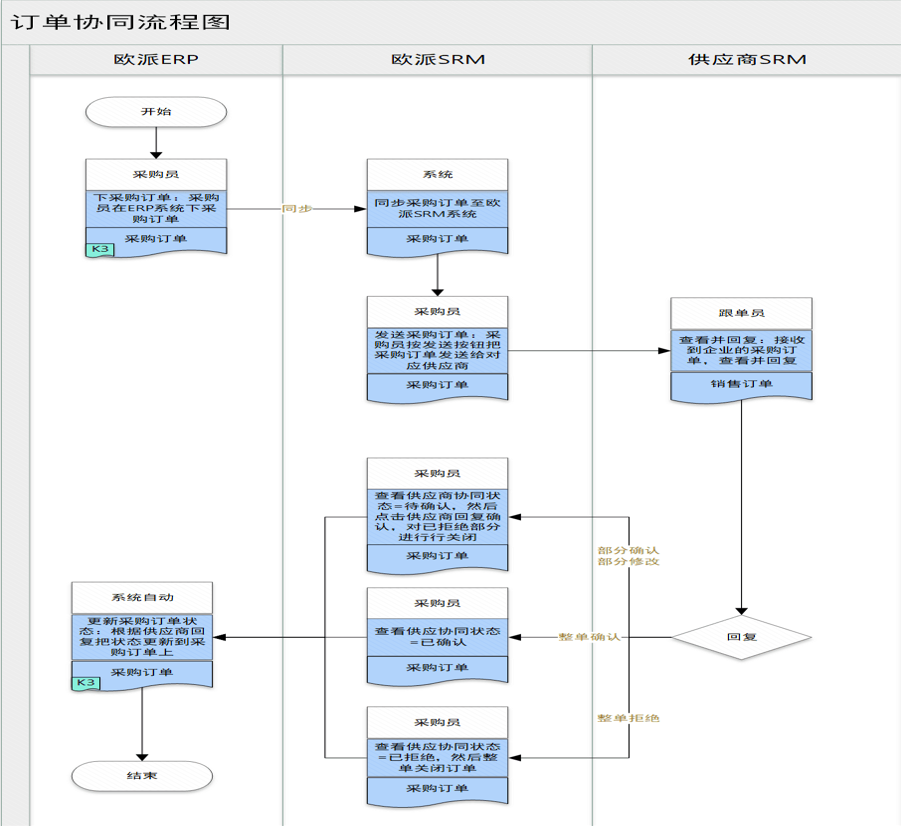
## 业务场景举例
xx采购员需要xx供应商一周后送货给欧派,其是先在欧派金蝶ERP下单,确定供应商、物料、数量、交期等,并经过领导审批,领导审批后:
1.若供应商是没有上SRM的情况,其是将订单形成excel形式通过qq或者其他通讯工具发给并告知供应商;
2.当供应商是SRM上线的供应商,采购员是将订单通过SRM系统传给供应商,供应商打开SRM系统,并登录其账号可以看到欧派给他下的订单。
注:从售服系统传递到金蝶云*星空的订单,不通过SRM传递给供应商
## 业务操作
**1、检查金蝶云*星空ERP的供应商SRM协同参数是否启用**
注:只有该参数启用了,才可与对应供应商在SRM进行采购计划与采购订单等的传递。
* **业务操作入口**
金蝶云【基础管理】-【基础资料】-【供应商列表】
* **相关操作**
* 检查供应商协同参数勾选情况:
打钩为已经启用供应商协同的,若没有打钩,但是是需要通过SRM传单的供 应商,请与供开部或者自己部门主管反映,相关负责人会检查是否与供应商签订SRM协议,并在ERP中批改启用该参数。
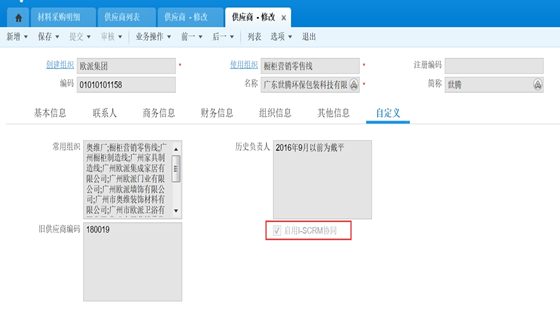
** 2.将金蝶云*星空ERP同步到SRM**
**业务操作入口**
金蝶云【供应链】-【采购管理】-【订单处理】-【采购订单】
* **相关操作**
* (1)同步金蝶云*星空ERP订单有两种方法:
* 方法一:审核后系统自动同步
* 勾选【审核后自动发送供应商】,当订单审核时,系统会自动发送到SRM欧 派端与供应商端.
* 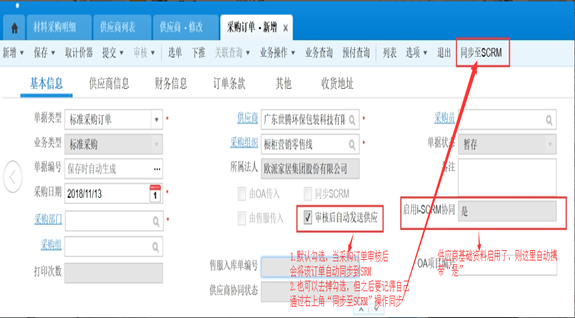
* 方法二:手工同步
* 若采购员手动去掉【审核后自动发送供应商】的勾选,而后面又想将订单发送给供应商,则采购员可以在订单审核后,点击右上角的“同步至SCRM”;
* 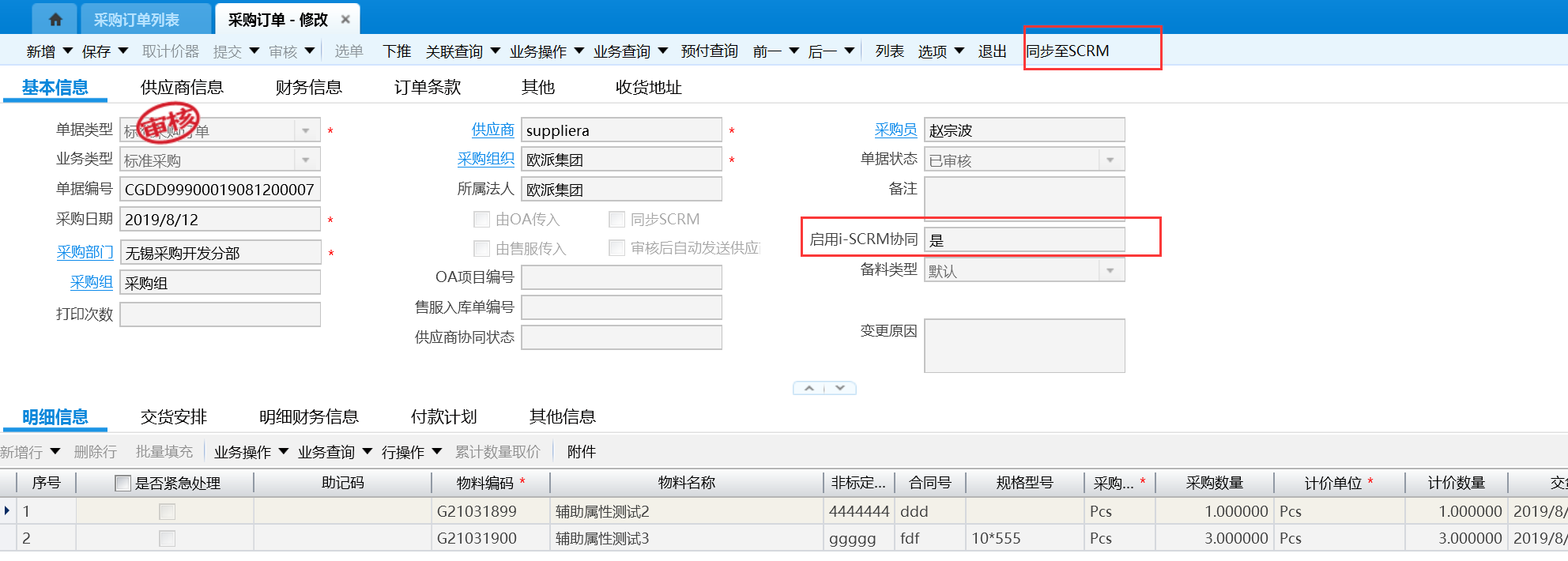
* (2)当同步操作后,可在订单查看其是否同步成功到SRM
* a.若订单同步成功,则系统会将订单上的【同步SCRM】自动勾选;
* 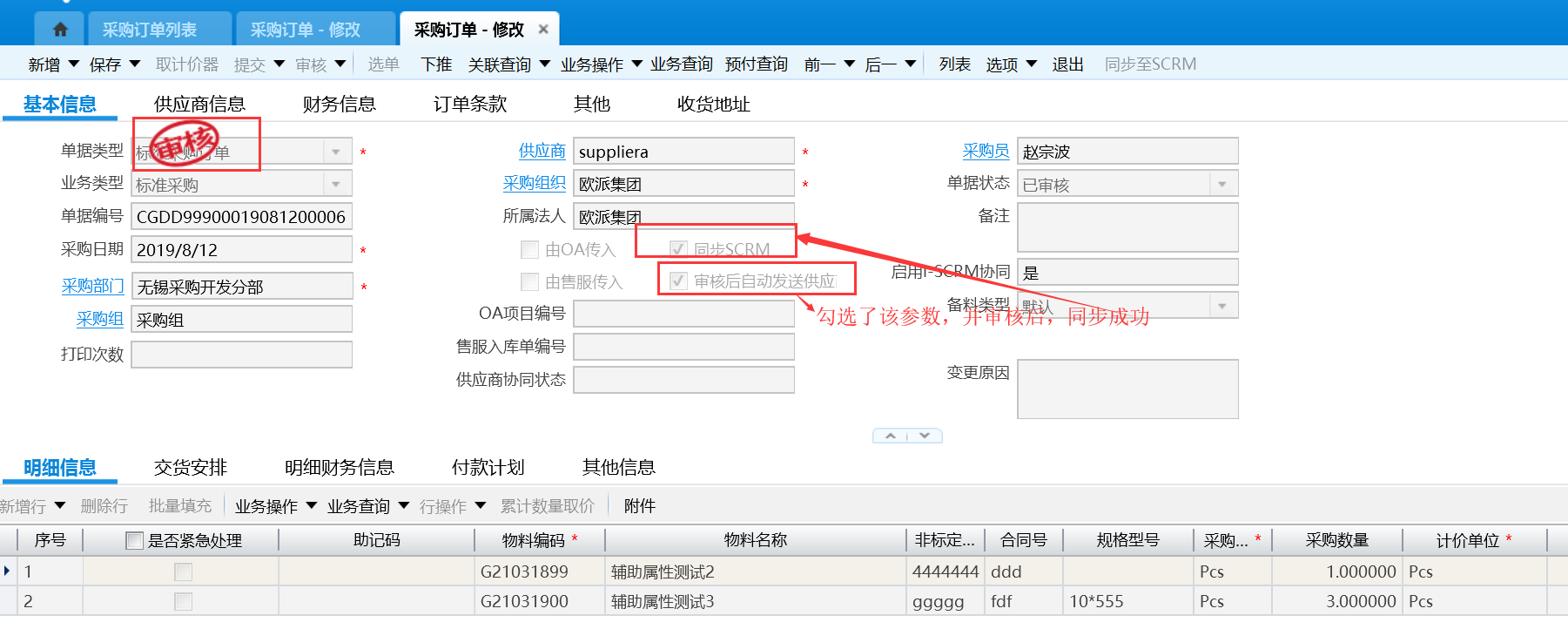
*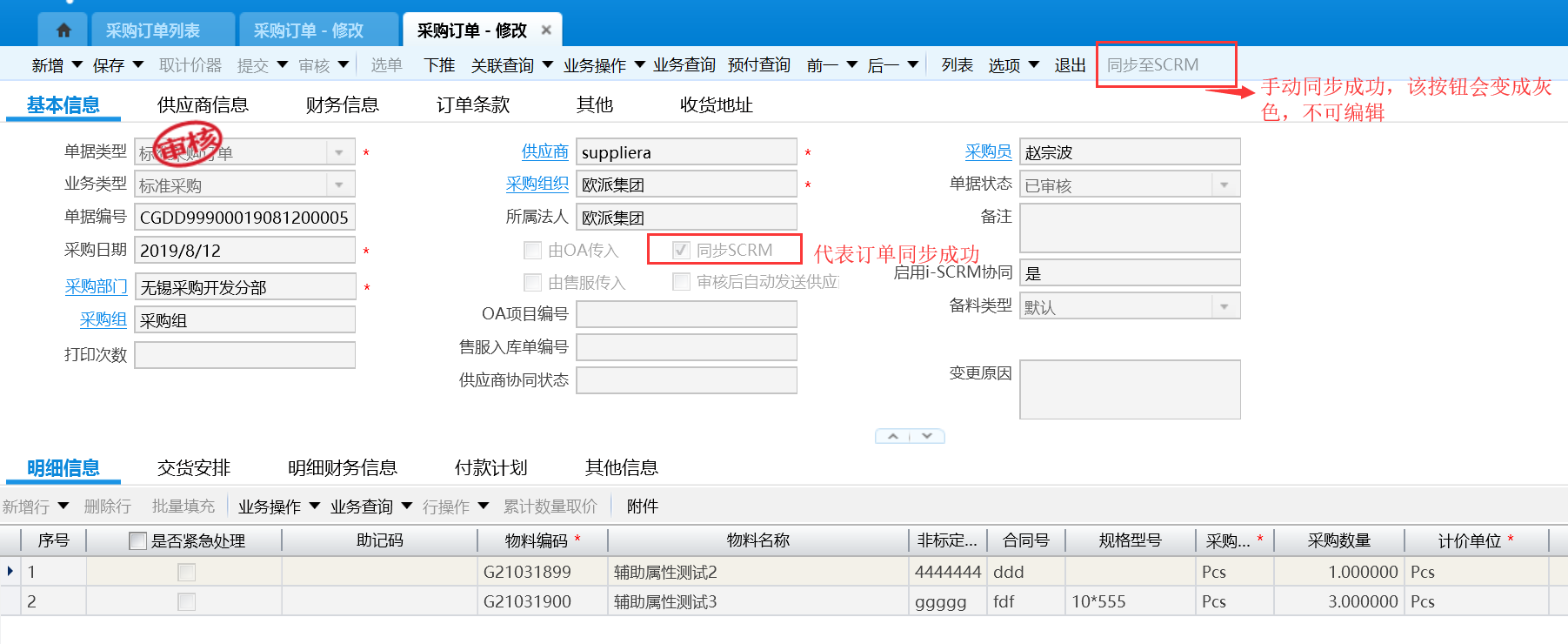
* b.若订单执行了上述(1)操作,【同步SCRM】还是未勾选,则说明订单同步未成功;
* 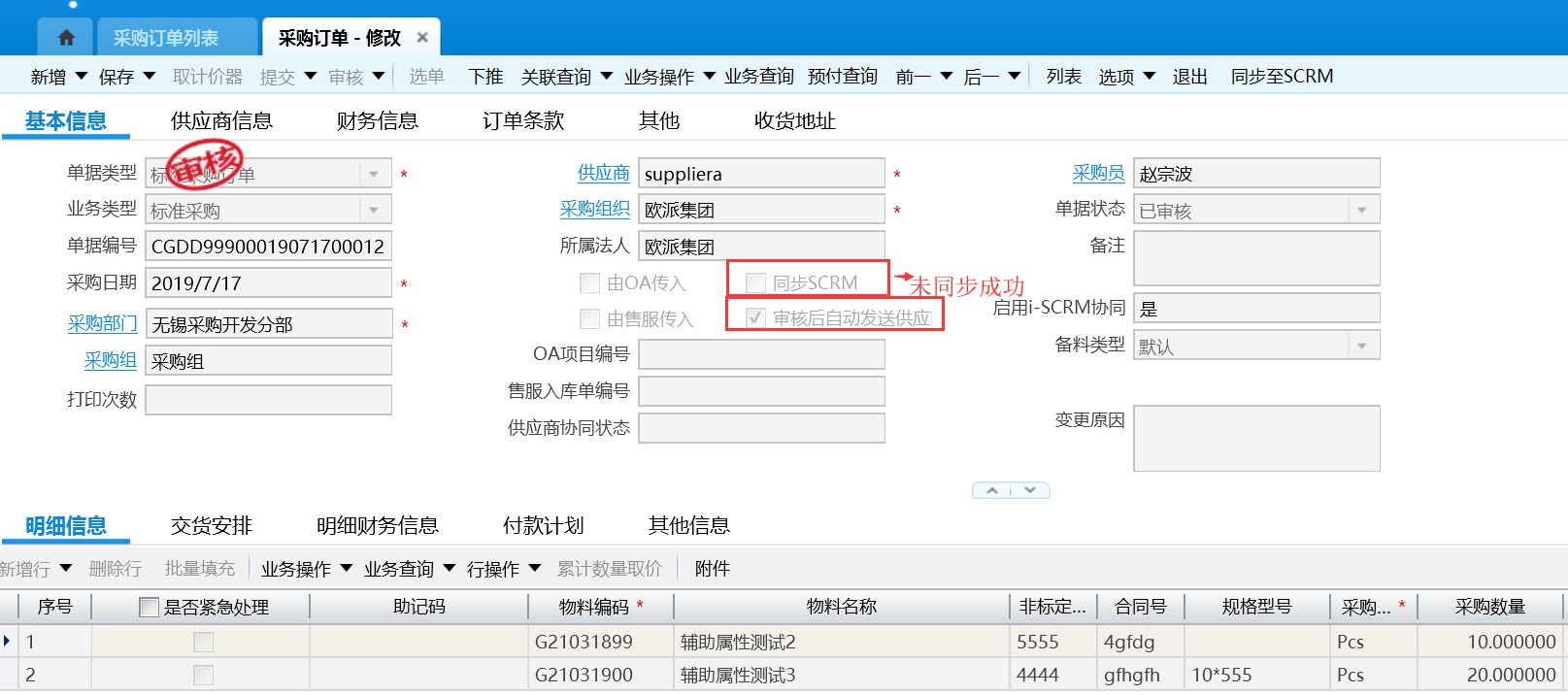
* (3)订单未同步成功时如何处理
* 订单同步失败的,此时需要查看金蝶云中的“同步日志”,双击打开,根据失败提示修改采购订单信息(可查看本文档中的【采购业务操作常见问题】-【金蝶云采购订单同步失败常见情况】),若还看不出什么原因,请向系统运维人员或者主管反映
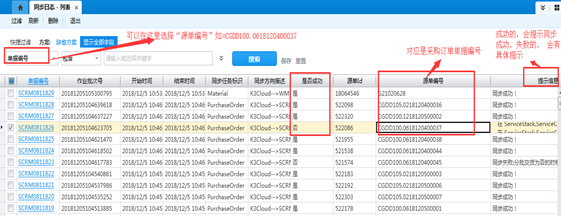
(4)根据同步信息,修改了订单后,可以重新点击右上角的“同步至SCRM”,或者勾选【审核后自动发送供应商】,反审核再审核,看同步情况。
** 3.查看供应商对订单的回复情况**
方法一:可在金蝶云订单查看
**业务操作入口**
金蝶云【供应链】-【采购管理】-【订单处理】-【采购订单】
* **相关操作**
a.打开采购订单列表,过滤并勾选【供应商协同状态】字段
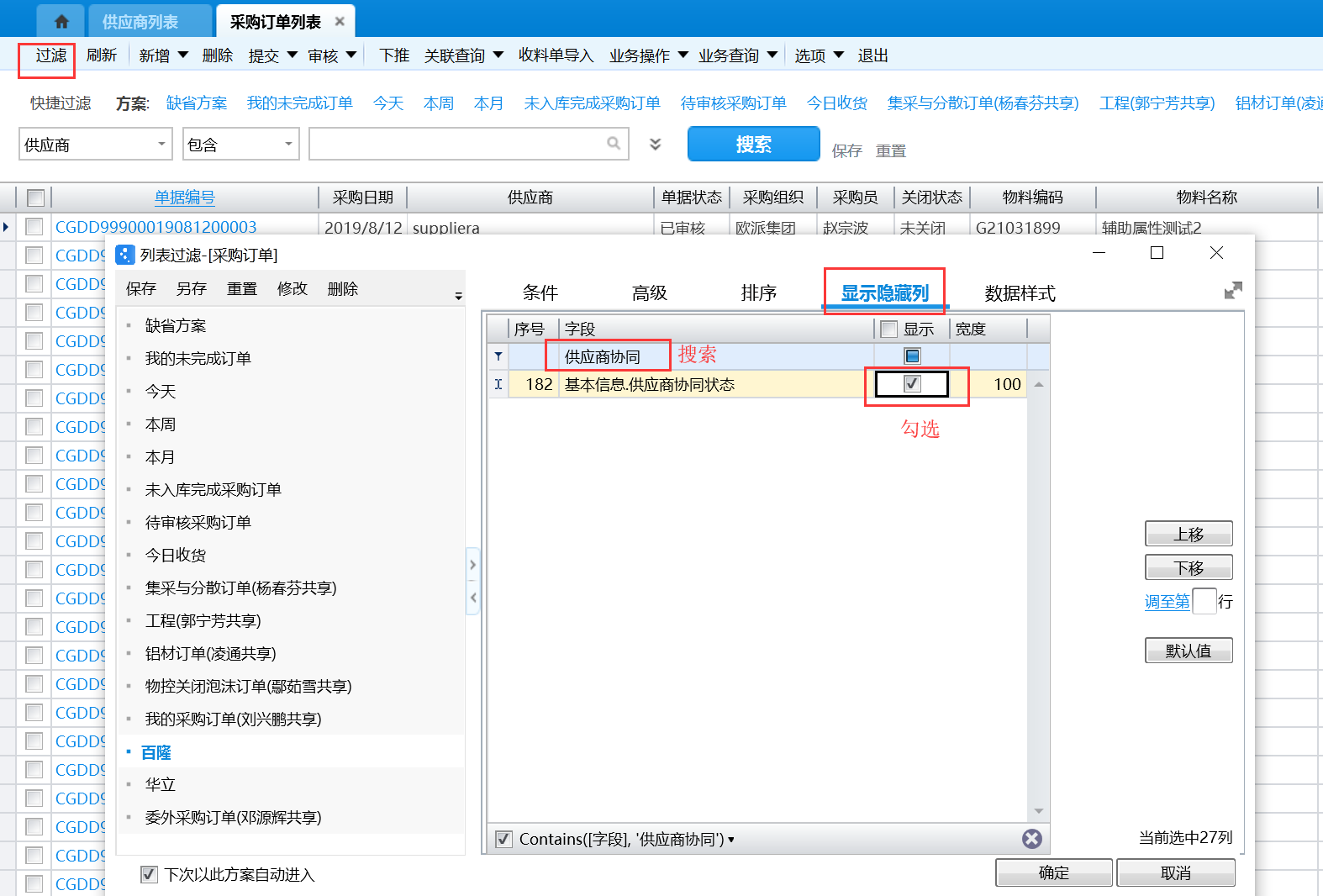
b.查看【供应商协同状态】的内容
若内容为空,则说明供应商还未在SRM进行回复或者供应商对一张订单进行部分行拒绝,部分行确认(该情况可查看SRM单据);
若内容为“已确认”,则说明供应商回复并确认了该订单;
若内容为“已拒绝”,则说明供应商回复并拒绝了该订单。
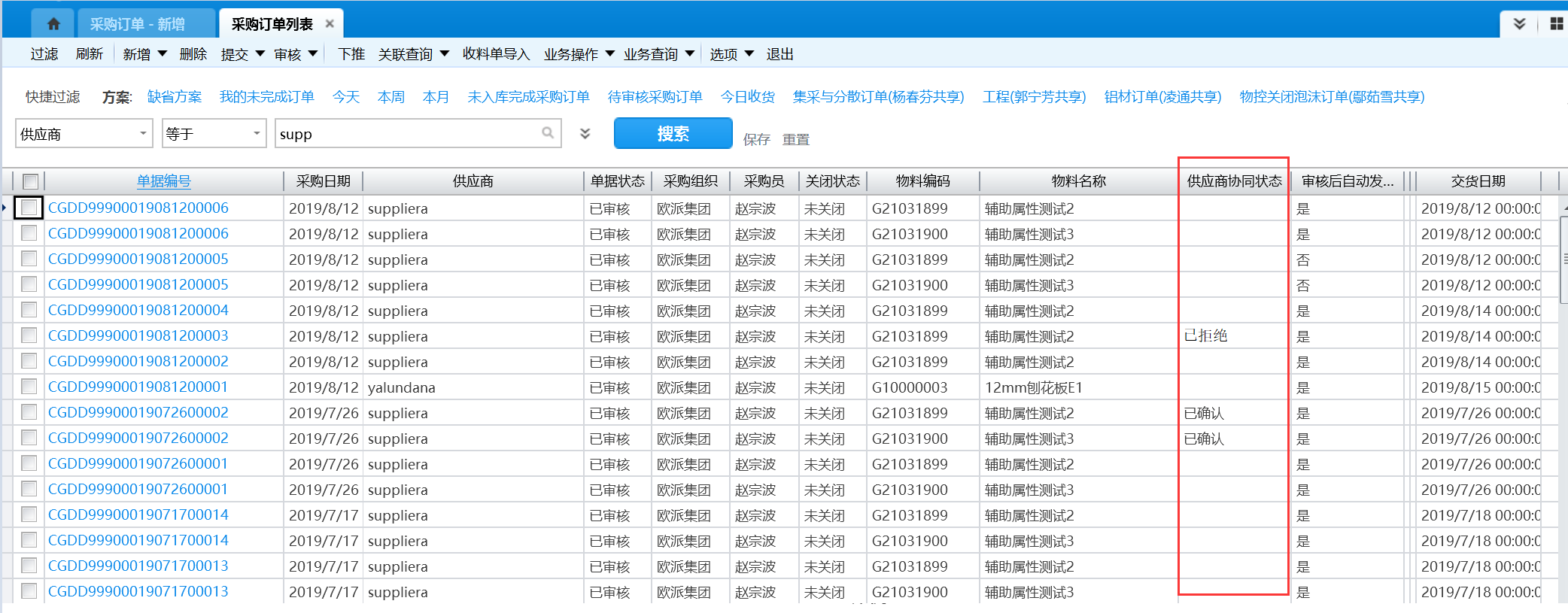
方法二:采购员登录SRM界面,查看供应商回复情况
**业务操作入口**
SRM【采购管理】-【采购订单】
* **相关操作**
* a.打开采购订单,系统会自动进入所有订单界面,采购员可以自主选择系统设置好的几种过滤方案,如待回复:指的是还待供应商回复的采购订单;
* 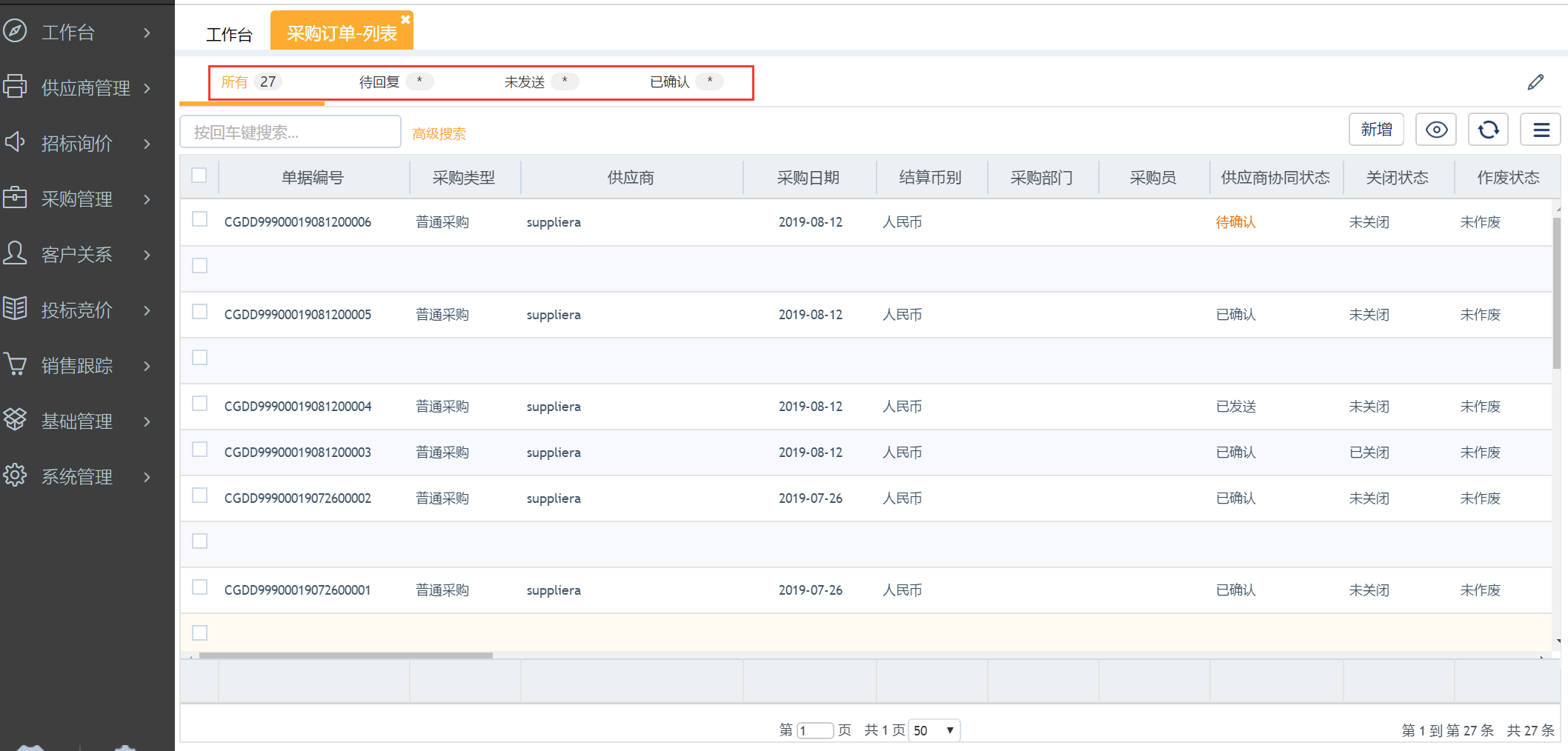
b.通过【供应商协同状态】查看回复情况
说明:
【供应商协同状态】为(已确认)表示供应商同意并接受了这张采购订单
【供应商协同状态】为(已拒绝)表示供应商不同意接受这张采购订单
【供应商协同状态】为(待确认)表示供应商对这张采购订单里面的采购物料明细部分接受和部分拒绝
【供应商协同状态】为(已发送)表示订单已发送给了SRM供应商端,但供应商还未回复
【供应商协同状态】为(未发送)表示订单还没从SRM采购端发送给SRM供应商端,需查明原因或反馈给系统运维人员。
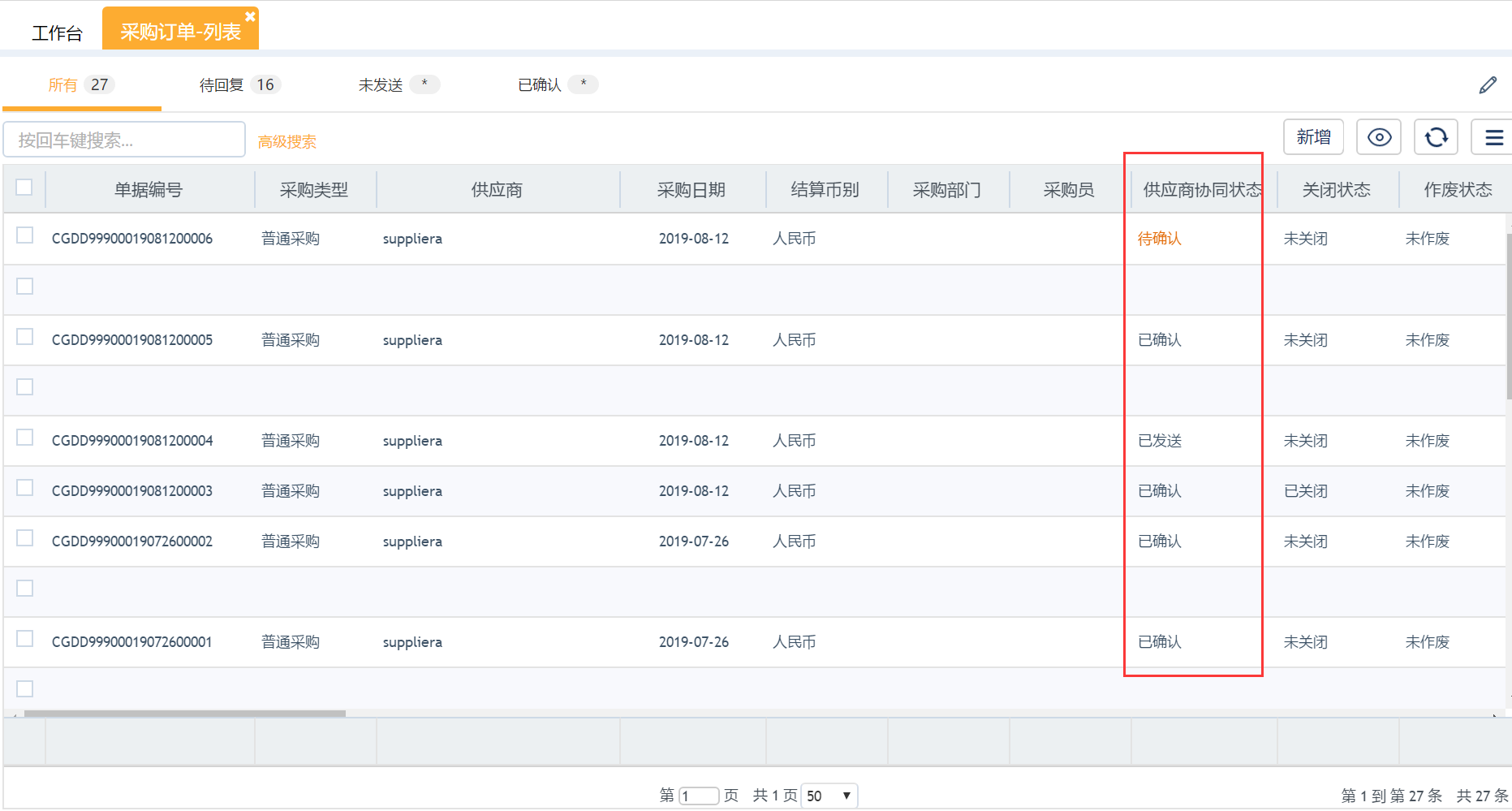
* **4.采购员对供应商部分接受部分拒绝的订单进行回复确认**
**对于供应商对一个采购订单部分明细行接受、部分明细行的情况,采购员需与供应商线下沟通这种情况的原因,沟通完毕后,对该订单进行回复确认
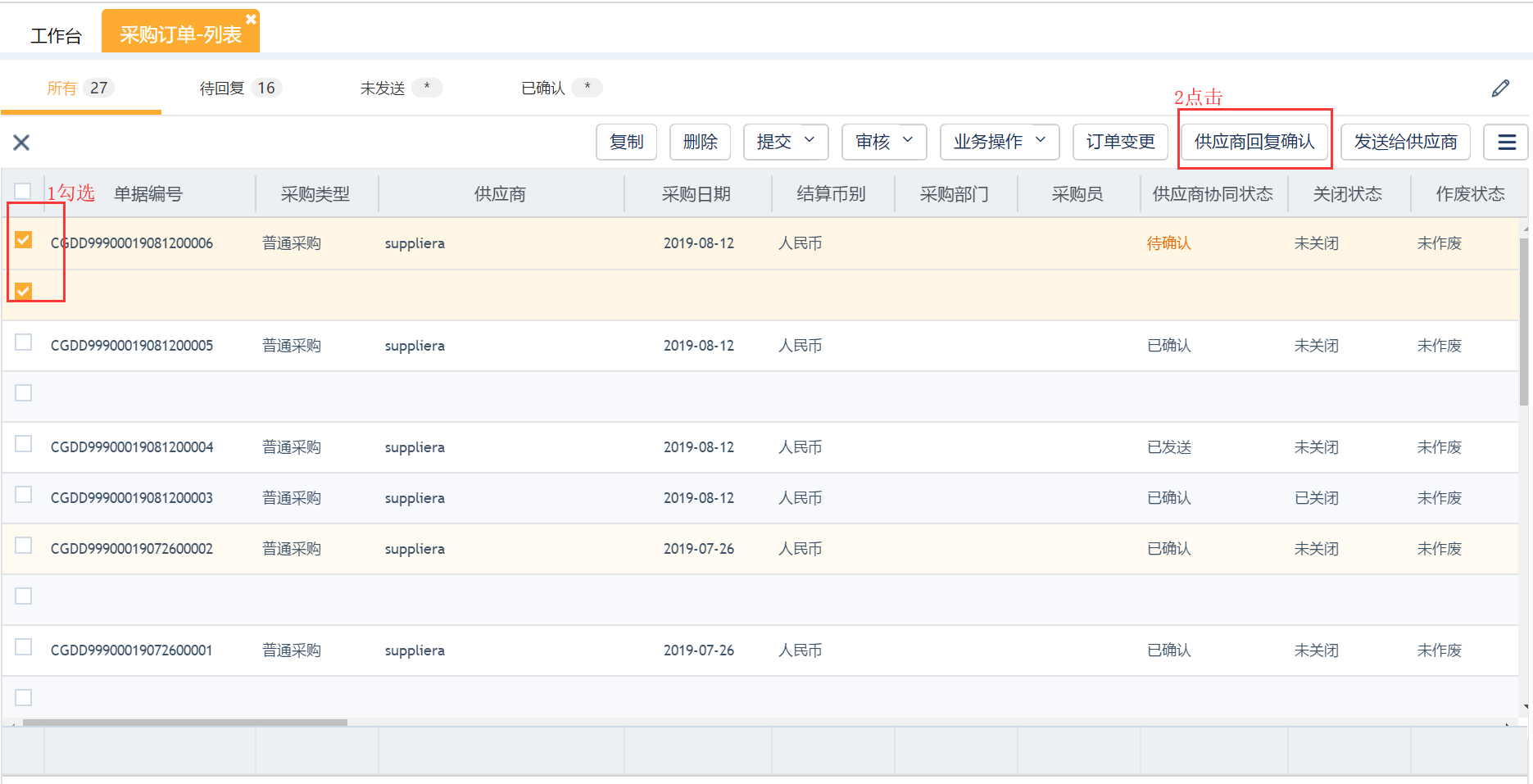
**5.同步到SRM的订单,需在SRM进行关闭,不允许直接在金蝶云关闭**
**业务操作入口**
SRM【采购管理】-【采购订单】
* **相关操作**
*采购员对供应商拒绝的或执行完毕或无需执行的订单需要关闭时
* a.打开采购订单
(1)整单关闭
选择对应采购订单后,点击【整单关闭】,将订单关闭

(2)行关闭
选择对应采购订单明细行后,点击【行关闭】,将订单明细行关闭
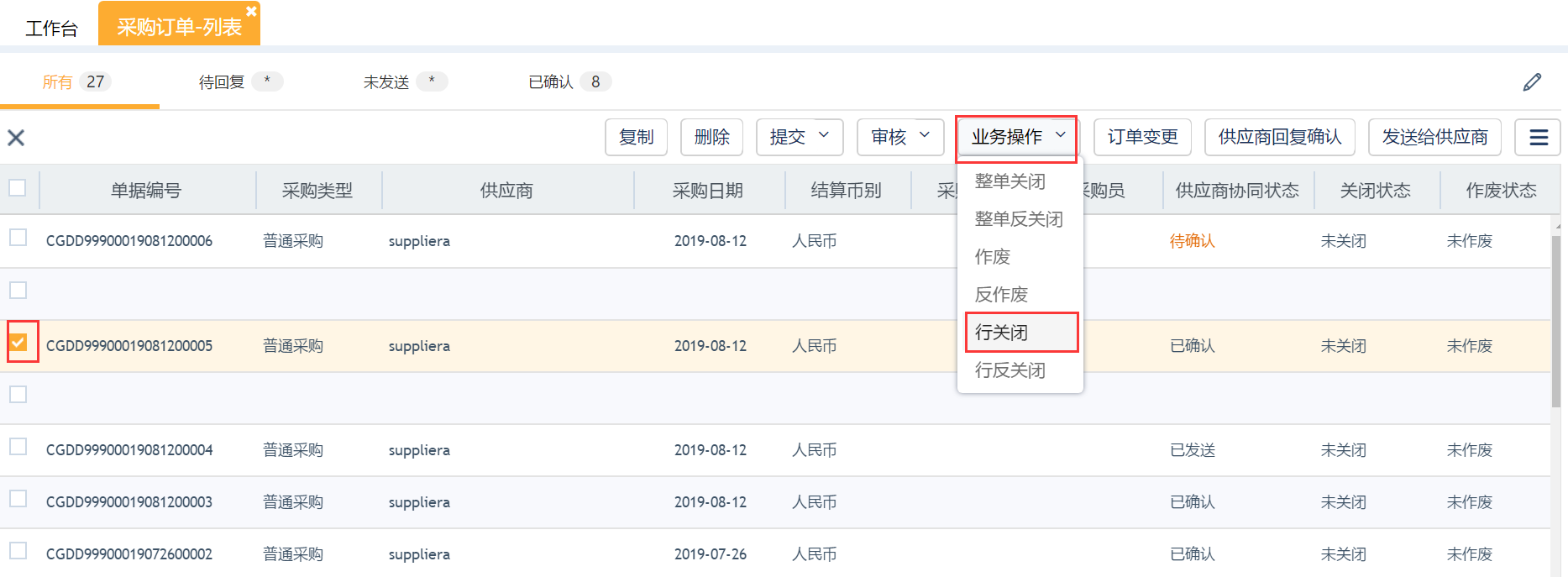
(3)关闭后,SRM采购订单的关闭状态会更新为【关闭】;
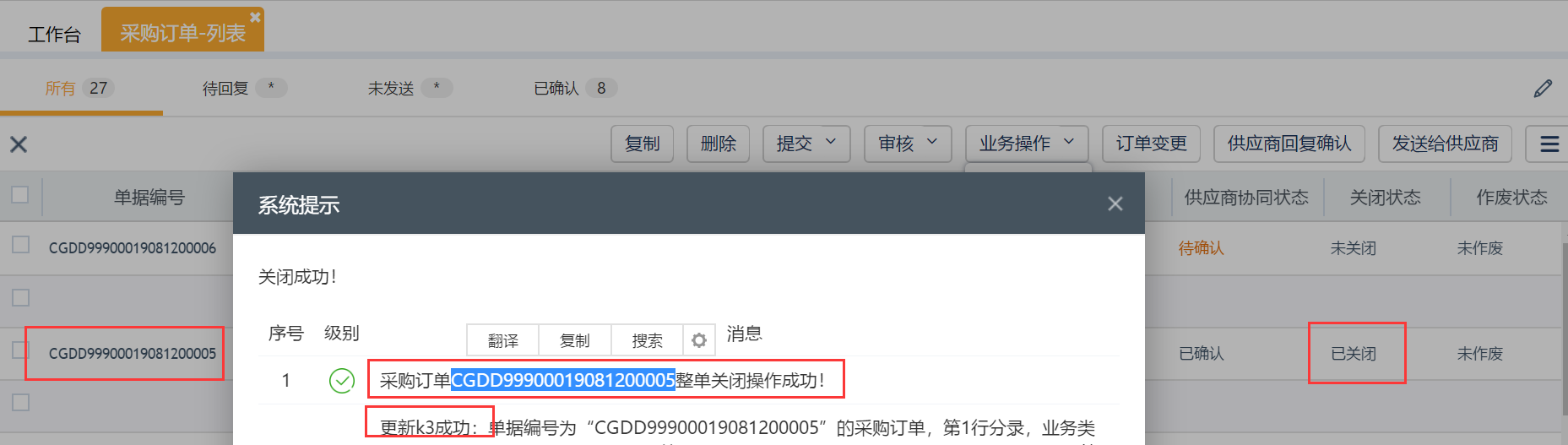
(4)并且金蝶云对应订单【关闭状态】也会自动更新为【关闭】,即SRM关闭操作会同步关闭金蝶云订单
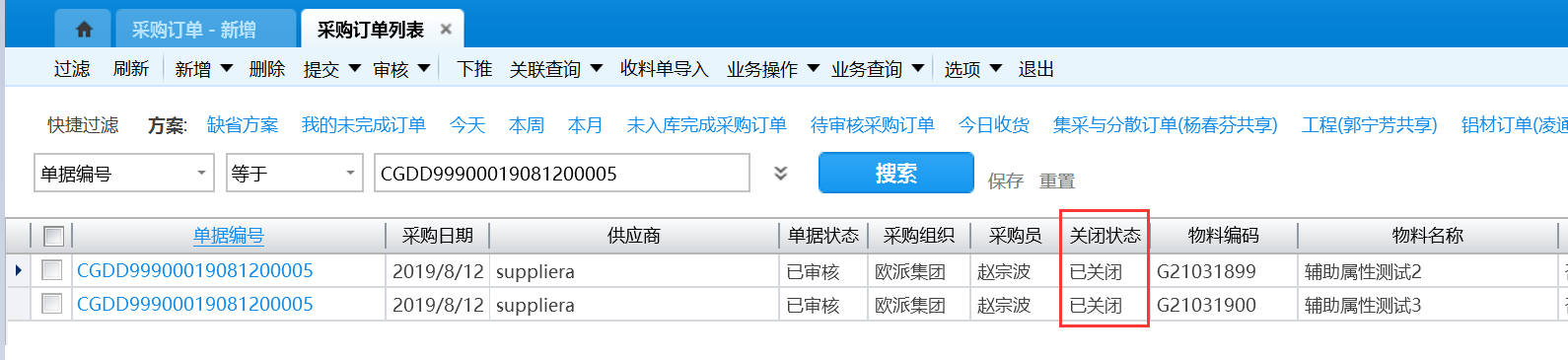
注:(1)同步了SRM的采购订单需要关闭时,一定要在SRM里关闭,并且只有在订单未发送给供应商、或者供应商做了拒绝或接受操作后,才可在SRM执行关闭,执行成功后,系统会自动将金蝶云订单自行关闭。
(2)【供应商协同】字段等于“未发送”表示SRM订单未发送给供应;其等于“已拒绝”或“已接受”表示供应商回复了
- 角色菜单分类
- 采购商视图
- 系统管理员
- 工程师(模板)
- 工程师主管
- 供应商管理主管
- 供应商视图
- 系统管理员
- 销售跟单员(模板)
- 销售对账员
- 销售业务员
- 系统功能介绍
- 供应商管理
- 供应商档案
- 潜在供应商
- 正式供应商
- 供应商清单
- 供应商资料变更
- 供应商初审
- 调查表模板
- 供应商调查表
- 初审评分方案
- 初审评分记录
- 供应商预审
- 预审评分方案
- 预审评分记录
- 供应商考察
- 考察项目设置
- 考察评分方案
- 供应商考察立项
- 考察评分记录
- 考察结果记录
- 产品认证
- 认证通知模板
- 产品认证记录
- 供应商绩效
- 供应商考核结果
- 供应商冻结管理
- 供应商解冻清单
- 供应商退出申请
- 供应商关怀
- 发布供应商公告
- 供应商问卷调查
- 供应商投诉管理
- 供应商协助
- 收到供应商公告
- 供应商调查反馈
- 投诉供应商记录
- 招标询价
- 招标管理
- 招标立项
- 应标记录
- 竞价记录
- 评标中心
- 招标结果
- 询价管理
- 询价立项
- 报价记录
- 报价排名
- 询价结果
- 线下询价
- 定价审批表(物料类)
- 定价审批表(项目类)
- 采购管理
- 采购跟踪
- 采购计划
- 采购订单
- 参数与控制
- 协同参数设置
- 客户关系
- 客户管理
- 企业邮件注册
- 客户档案
- 客户邀请注册
- 客户物料对应表
- 客户协同
- 客户调查反馈
- 客户考察自评
- 产品认证通知
- 收到客户公告
- 资料申请变更
- 收到客户考核结果
- 客户关怀
- 发布客户公告
- 客户问卷调查
- 客户投诉管理
- 客户投诉记录
- 投标竞价
- 参与投标
- 受邀项目
- 应标清单
- 竞标报价
- 竞标结果
- 参与询价
- 受邀报价
- 报价中心
- 竞价结果
- 销售跟踪
- 销售订单
- 客户计划协同
- 基础管理
- 基础资料
- 币别清单
- 结算方式
- 计量单位
- 业务主体
- 部门清单
- 物料清单
- 员工清单
- 仓库清单
- 辅助属性
- 供应商类别
- k3资料
- 辅助资料
- 物料属性
- 供应商物料类型
- 供应项目分类
- 付款条件
- 考察计划类型
- 寻缘方式
- 地点
- 银行类型
- 管理组别
- 区域
- 系统管理
- 用户与权限
- 用户信息
- 角色信息
- 角色授权
- 企业档案
- 供应商注册信息查询
- 视图类型设置
- 系统与流程
- 编码规则
- 多级审批
- 发布菜单
- 辅助资料_
- 附件管理
- 系统同步
- 系统配置
- 数据同步日志
- 参数与控制_
- 参数设置
- 数据组件
- 数据组件类型
- 计划任务
- 计划任务_
- 预警平台
- 执行日志
- 业务日志
- 审计日志记录
- 常用功能操作规范
- 列表工具栏里的按钮功能
- 单据通用按钮操作规范
- 个性化设置操作规范
- 高级搜索(视图过滤)
- 列表-列名字段筛选
- 列表排序
- 列表字段自定义布局
- 导入模板的设置与操作规范
- 导出单据操作规范
- 打印模板的设置与操作规范
- 工作台相关设置
- 查看操作日志
- 采购业务操作常见问题
- 金蝶云采购订单同步失败常见情况
- 通过SRM工作台或者任务消息查看计划、订单
